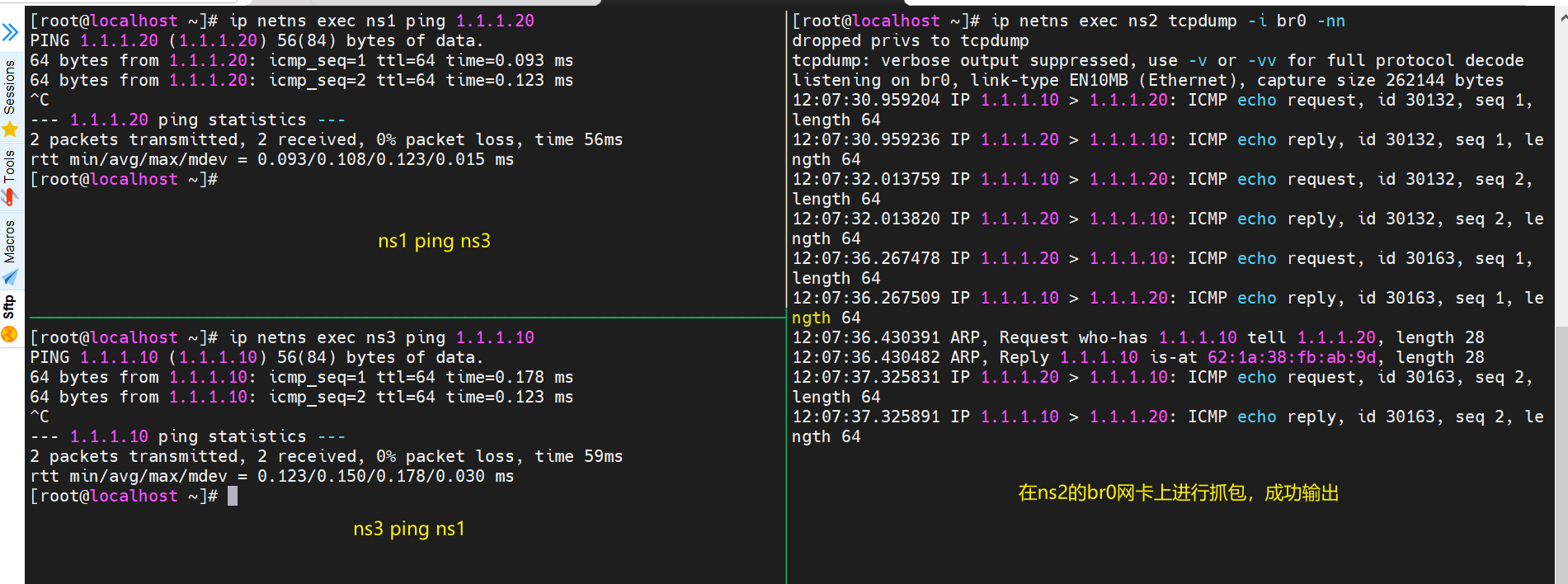【计算机网络】使用VirtualBox和namespace搭建桥接环境
在工作中遇到需要使用Virtualbox基于Bridge搭建桥接环境,由此做个记录
主要是Virtualbox实现bridge桥接还需要一些黑手段,跟Vmware的LAN Segment还有些许不同
另外,基于namespace在一台虚拟机上搭建桥接环境的方法也是一种不错的方案
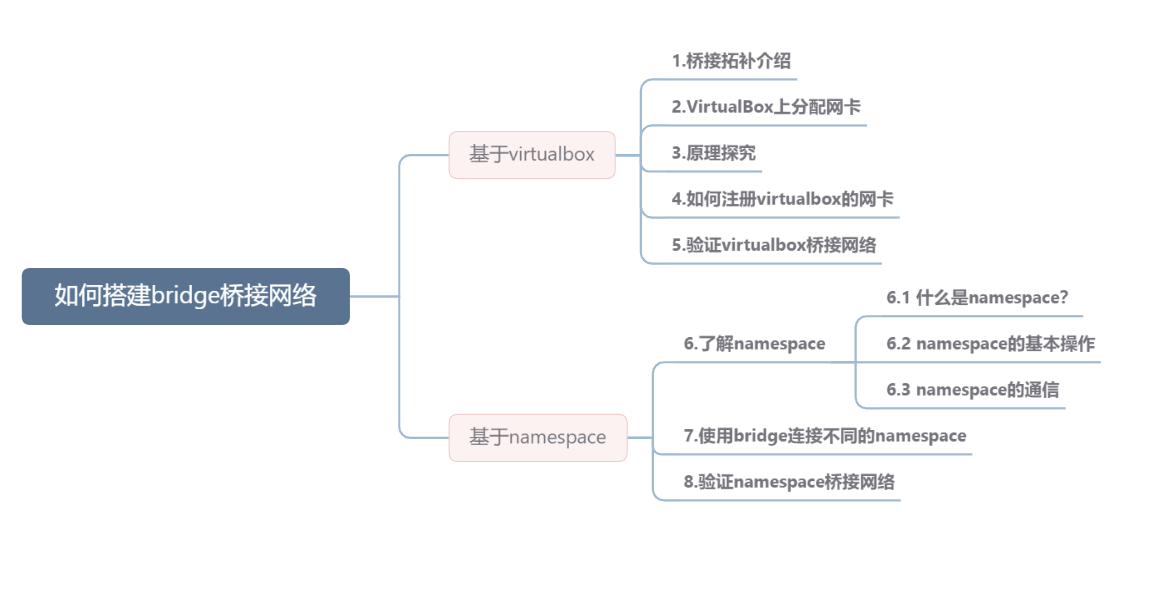
1.桥接拓补介绍
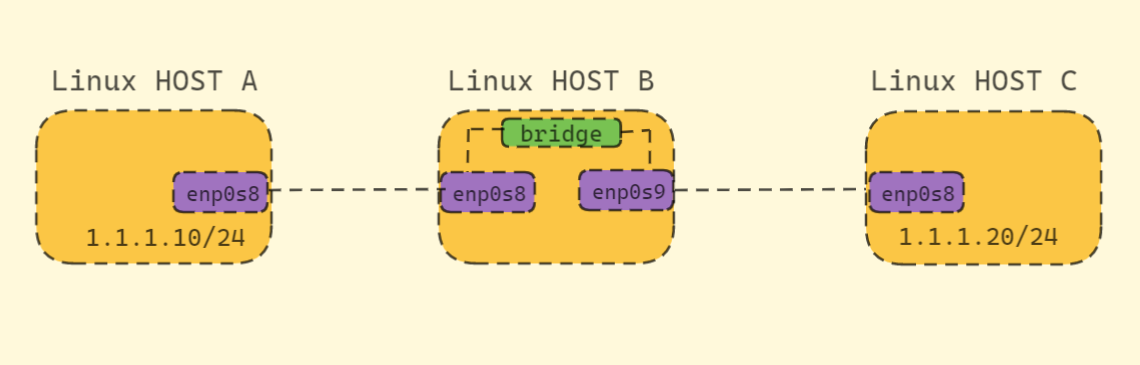
如上图,使用Virtualbox创建三台Linux主机,然后主机A和主机C分别连接于主机B
主机B上创建bridge设备绑定无ip的双网卡,然后确保主机A和主机C能够网络互通
主机A和主机C的网卡分配1.1.1.0/24同一网段下的ip
2.VirtualBox上分配网卡
VirtualBox有一种虚拟网络叫做Internal Network,能提供内部的私有网络
1.首先,在VirtualBox中新建三台基于CentOS8的Linux主机,分配的网卡如下:
主机A
- 名称:centos-1
- 网卡:enp0s3(桥接模式==>管理网卡,方便本地ssh连接)和enp0s8(内部网络模式==>界面名称为
intnet-1)
主机B
- 名称:centos-2
- 网卡:enp0s3(桥接模式==>管理网卡,方便本地ssh连接)、enp0s8(内部网络模式==>界面名称为
intnet-1)、enp0s9(内部网络模式==>界面名称为intnet-2)
主机C
- 名称:centos-3
- 网卡:enp0s3(桥接模式==>管理网卡,方便本地ssh连接)和enp0s8(内部网络模式==>界面名称为
intnet-2)
注意:主机A和C到主机B的内部网络网卡,对应的界面名称在Virtualbox的选定要匹配起来,流量才能到达对应的网卡。
2.登录Linux主机并分配网卡ip如下,管理网卡在此就省略不写,只要保证能够在本地ssh连接即可
主机A
ifconfig enp0s8 1.1.1.10/24
主机C
ifconfig enp0s8 1.1.1.20/24
主机B
1 | |
3.验证网络连通
1 | |
此时在主机A和主机C分别进行互ping,发现并没有ping通,那这是什么问题呢?
3.原理探究
经过上面的问题,搜索相关的资料发现Virtualbox的独特性,参考链接传送门
对Virtualbox注册型交换机解释,总的来说,和VMWare的LAN Segment内部有一个虚拟学习型交换机(早期是广播式Hub) 不同, VirtualBox的Internal Network内部的交换机不是学习型的,而是注册型的!
所谓的注册型交换机就是,只有注册过的Mac地址,该交换机才会帮你转发!这类交换机只有两种转发策略
- 对于广播帧,所有的端口都发一份。
- 对于单播帧,仅向注册该目标Mac地址的端口发送。
那么交换机(内部网络网卡)是如何注册Mac地址的呢?或者说,从哪里可以看到一个虚拟机的网卡注册了哪个Mac呢?
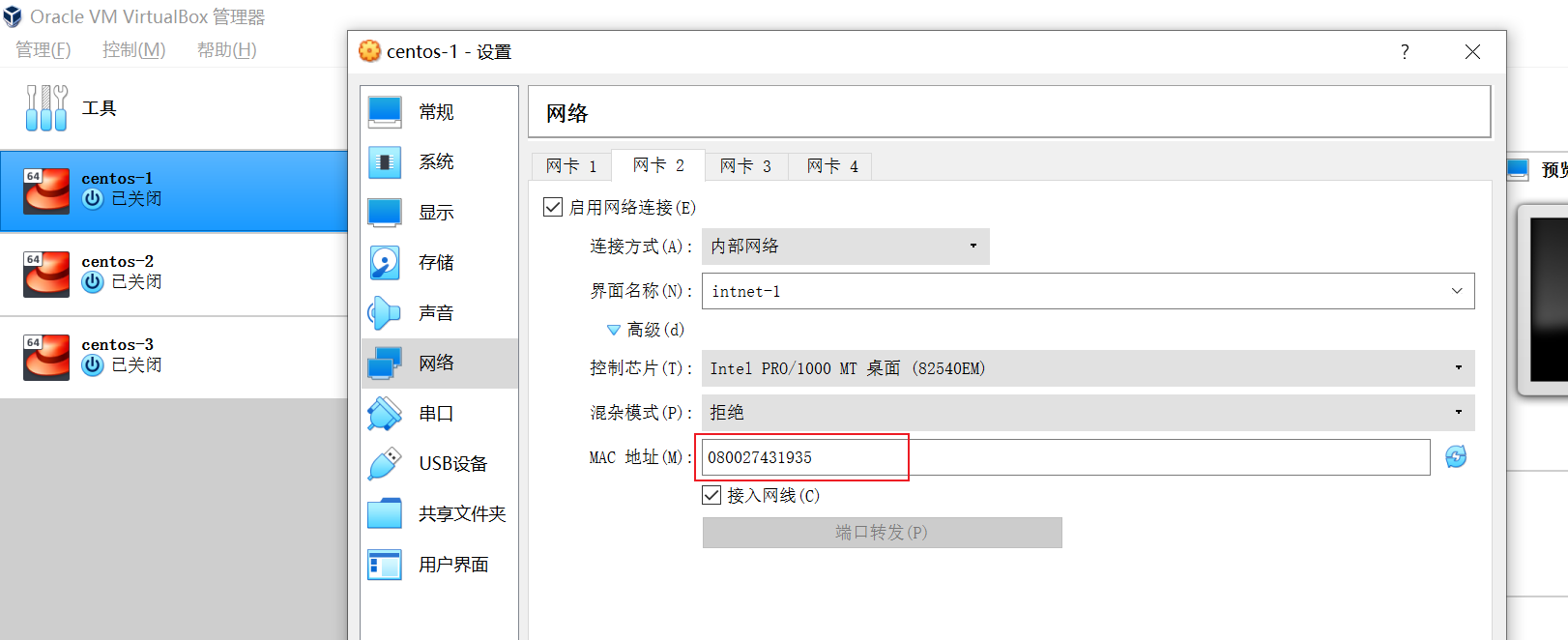
上面的实验不通的原因:H1 ping H2时,经由Linux Bridge,ARP请求可以广播到H2,此时H2收到的ARP广播中,源MAC自然是H1的MAC地址,当H2回复ARP Reply时,目标MAC为H1的MAC地址,而H1的MAC地址没有注册在intnet2的虚拟交换机中,所以intnet2的交换机不会转发这个帧。最终导致请求响应无法到达H1,因此而不通。
4.如何注册virtualbox的网卡
注册步骤:
1.将centos-1上的intnet-1对应的MAC地址注册在centos-2上的intnet-2
2.将centos-3上的intnet-1对应的MAC地址注册在centos-2上的intnet-1
3.centos-2主机启动后,通过ifconfig命令将intnet-1和intnet-2对应enp0s9,enp0s10网卡MAC改成其他,防止冲突即可。
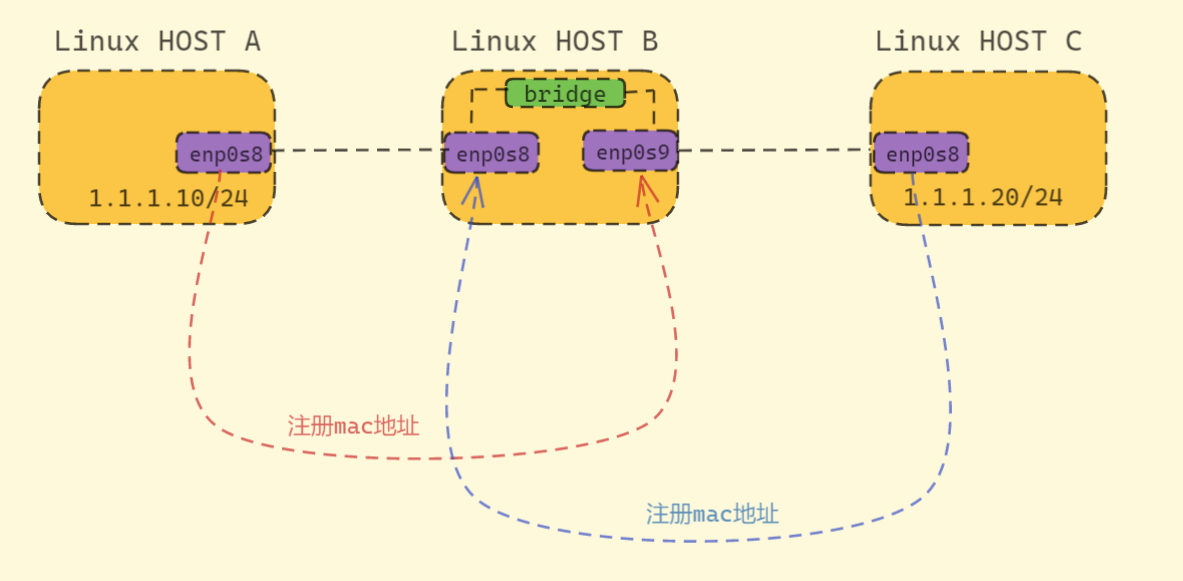
例如我的mac地址替换情况如下:
centos-1
- intnet-1 :080027431935
centos-2
- intnet-1 :080027CADC26(原mac) –> 0800279DD011
- intnet-2 :0800270083A6(原mac) –> 080027431935
centos-3
- intnet-2 :0800279DD011
centos-2替换后的地址如下图:

新版的virtualbox中mac地址拦可以直接在文本框,复制粘贴进行修改,旧版的有些不支持,呈现灰色状态,这个时候如果想修改可以使用
VBoxManage命令指定特定网卡的MAC地址
1 | |
最后再说明第三步的作用,之所以需要这一步,是防止地址冲突导致Bridge的转发表中毒
- mac地址
080027431935可以从centos-1的intnet-1学习到 - mac地址
080027431935被配置在自己的enp0s9上
这会导致bridge的转发出现无法工作的错误,所以必须把centos-2的enp0s8,enp0s9这两个网卡的mac地址改成别的,而这个修改动作VirtualBox的Internal Network交换机并不知道(只有新的网卡激活或者重新注册新的MAC会改变转发表,即点击那个小按钮或者执行VBoxManage命令改变MAC地址),所以并不影响bridge的转发表。
启动centos-2后的命令操作如下:
1 | |
5.验证桥接网络
此时再在centos-1和centos-3上进行互ping就无问题了,网络通了
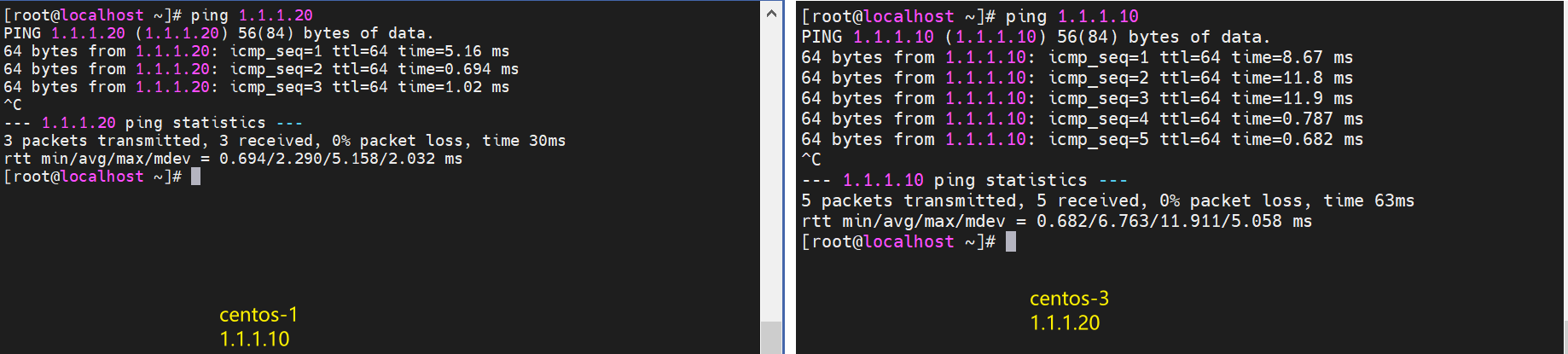
在centos-2中利用tcpdump成功抓取br0网口的网络包
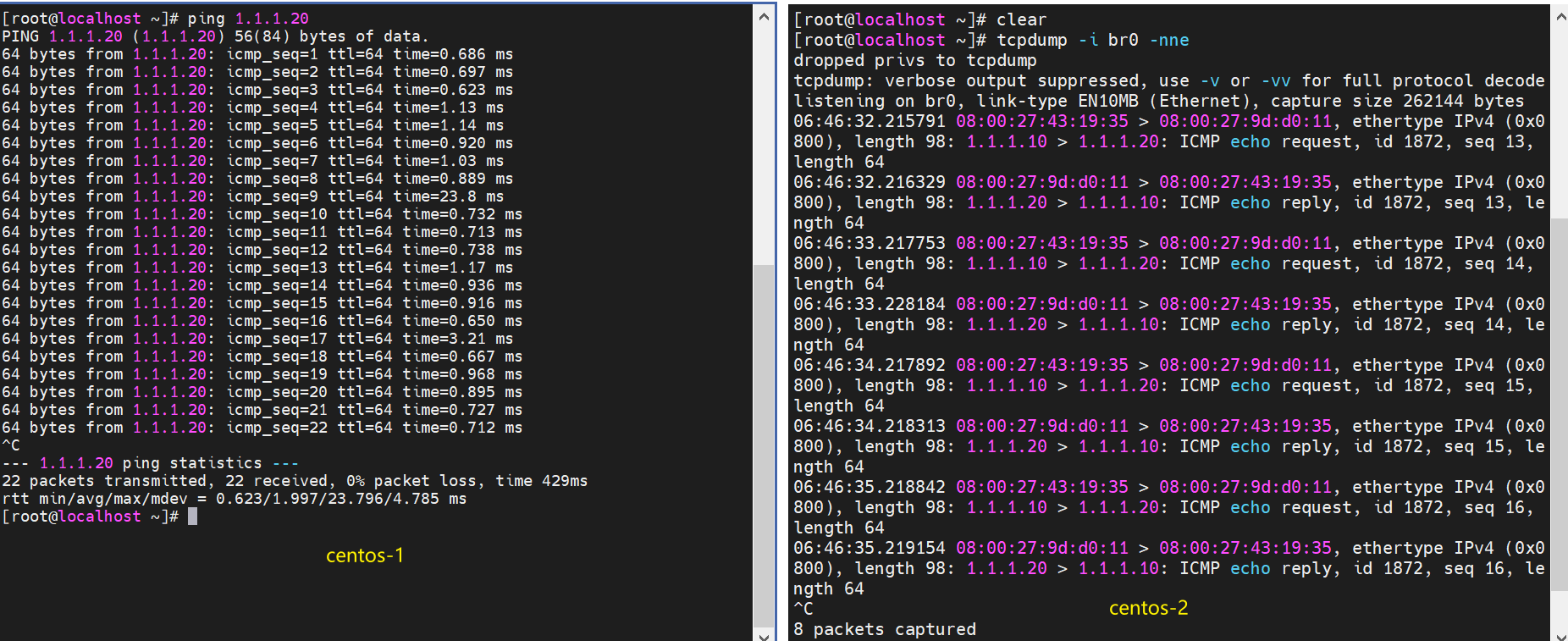
6.了解namespace
6.1 什么是namespace?
学习过docker底层实现的可能了解过docker是基于namespace和cgroup实现的,其中namespace 是 Linux 内核用来隔离内核资源的方式。
通过 namespace 可以让一些进程只能看到与自己相关的一部分资源,而另外一些进程也只能看到与它们自己相关的资源,他们之间保持着不可见的状态,也就是感觉不到对方的存在,但是实际却存在同一个Linux系统上
总结一下就是,Linux namespaces 是对全局系统资源的一种封装隔离,使得处于不同 namespace 的进程拥有独立的全局系统资源,改变一个 namespace 中的系统资源只会影响当前 namespace 里的进程,对其他 namespace 中的进程没有影响
注意:对于每个 network namespace 来说,它会有自己独立的网卡、路由表、ARP 表、iptables 等和网络相关的资源。
6.2 namespace的基本操作
基于来自于 iproute2 安装包的
ip命令可以实现对namespace的操作
- 创建一个新的namespace,并命名为foo
ip netns add foo
- 查看Linux系统下存在的namespace列表
ip netns ls
- 在namespace中执行Linux命令
1 | |
上面的方面都是在namespace外通过命令指定来执行,每一句都带有
ip netns exec foo,有没有方法在namespace里面直接执行命令呢?答案是肯定的,通过末尾增加bash命令即可进入
1 | |
- 删除namespace
ip netns del foo
6.3 namespace的通信
默认情况下,namespace是不能和主机网络,也不能和其他namespace通信的
每个 namespace 在创建的时候会自动创建一个lo的网卡,它的作用和Linux系统中默认看到的lo一样,都是为了实现loopback通信。如果希望 lo 能工作,不要忘记启用它:ip netns exec net1 ip link set lo up
每个namespace都实现了网络的隔离,如果要使他们彼此之间通信起来就需要用Linux veth peer,可以把veth peer当做是全双工的管道,从一个方向发送的网络数据,可以使两个namespace实现网络数据的通信,veth peer也就是Linux下的虚拟网卡,namespace基于虚拟网卡实现了彼此之间的通信
可以使用ip link add type veth来创建一对veth peer出来,需要记住的是veth peer 无法单独存在,删除其中一个,另一个也会自动消失。另外,创建veth peer的时候也指定它们的名字,比如ip link add dev vethfoo type veth peer name vethbar创建出来的两个名字就是 vethfoo和vethbar
创建了虚拟网卡后,接下来就是分别将虚拟网卡分配给对应的namespace实现网卡之间的通信,通过使用ip link set 虚拟网卡名称 netns 命名空间名称来实现,比如:ip link set vethfoo netns foo
分配好网卡后再配置网卡ip地址和生成路由表就可以实现namespace之间的通信了,接下来看一个案例,如何实现两个namespace之间的通信
1 | |
7.使用bridge连接不同的namespace
通过上面掌握到的namespace知识,结合桥接的网络拓补,发现通过来实现bridge来实现多个namespace之间的通信也是无问题的,有了上面的知识铺垫,下面就直接写出具体的命令实现
1 | |
上面的命令集合基于namespace成功搭建了桥接的网络拓补,接下来就是在ns1和ns3进行互ping查看网络是否已经连通
8.验证namespace桥接网络效果
配置后查看各个namespace里面的网卡情况
- ns1和ns3的网卡情况
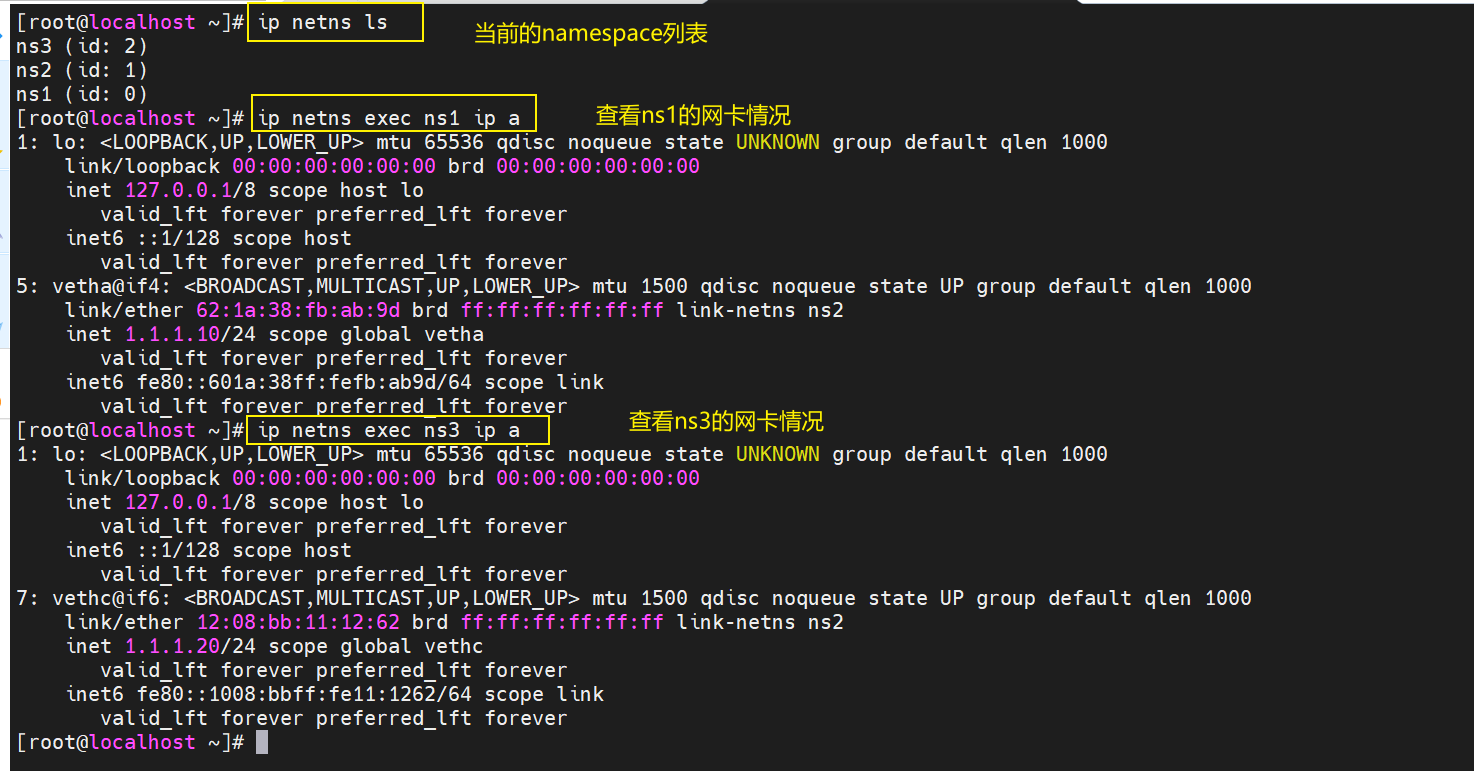
- ns2的网卡情况
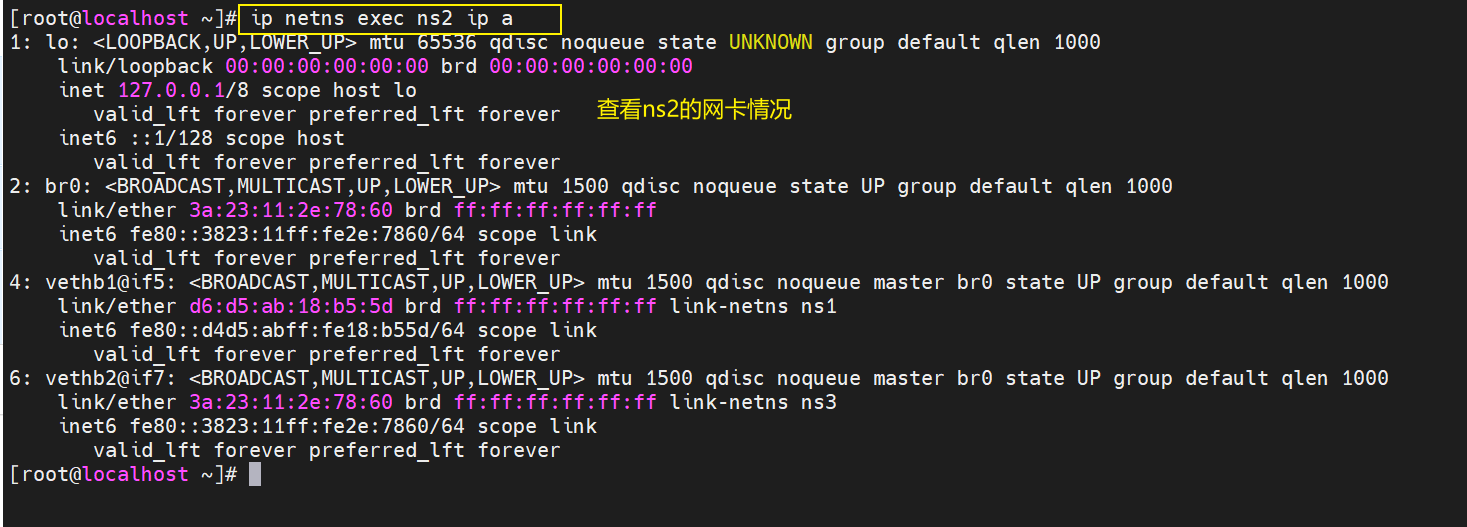
ns1和ns3互ping均成功